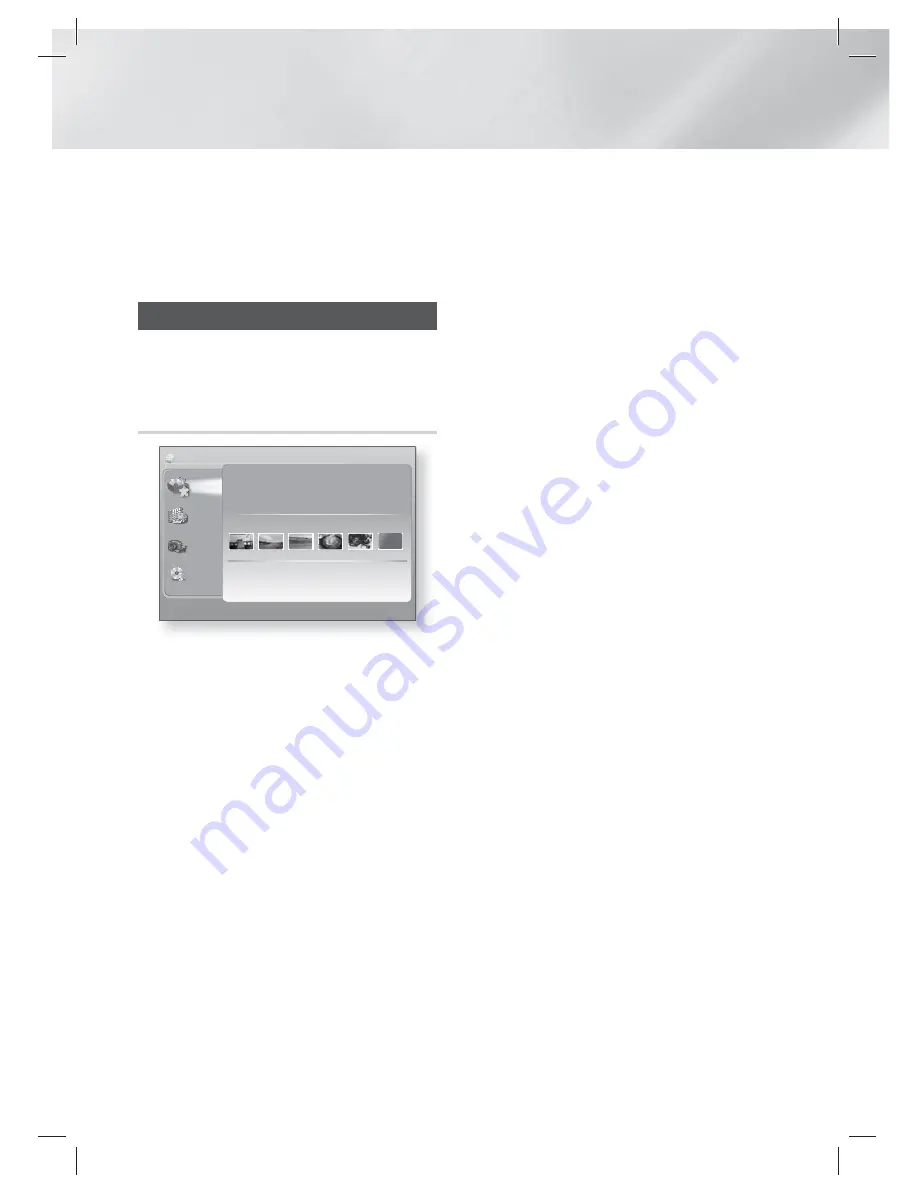
|
36
Français
Media Play
Votre lecteur Blu-ray peut lire le contenu de disque
et de mémoire USB ainsi que le contenu situé sur
votre ordinateur, téléphone mobile compatible
DLNA ou NAS utilisant la fonction AllShare Play.
Pour de plus amples informations sur la fonction
AllShare Play, reportez-vous à la page 39.
Écran AllShare Play
Pour accéder à l’écran AllShare Play, sélectionnez
l’icône AllShare Play sur l’écran principal, puis
appuyez sur le bouton
E
.
Utilisation de l’écran AllShare Play
Ma List
Vidéos
Photos
Musique
a
Connexion
'
Retour
Dern. lectures
Nouveautés
M.à.j. récente 09.Jan.2012
Liste lect
Aucune liste de lecture créée.
Créez une liste lecture pour accès facile et rapide au contenu.
Les fichiers récemment lus s'afficheront ici.
Développer
SAM_0001
SAM_0002
SAM_0003
SAM_0004
SAM_0005
AllShare Play
/
Ma List
/
Lorsque l’écran AllShare Play s’affiche, il affiche
Ma List et une liste des types de contenu -
Vidéos, Photos et Musique – sur le côté gauche.
Sur la droite, il affiche le contenu de Ma List par
défaut : Une liste des éléments récemment lus
ou visionnés, une liste des éléments que vous
avez nouvellement visionnés ou écoutés et la plus
récente liste de lecture. Si vous n’avez jamais
lu ou visionné d’éléments ou créé une liste de
lecture, cette zone est vide.
Eléments de lecture Ma List
Pour lire les éléments affichés de Ma List, vous
devez avoir la source des éléments connectés
à ou insérés dans l'appareil. Par exemple, si les
photos récemment vues de Ma liste proviennent
d’un disque DVD, ce disque doit être dans
l'appareil pour les visionner.
Pour lire ou visionner les éléments de Ma liste,
effectuez l’une des actions ci-dessous :
• Utilisez les touches ◄► pour sélectionner
l’élément que vous voulez visionner ou lire, puis
appuyez sur le bouton
E
. Pour visionner ou
lire un autre élément, appuyez sur la touche
RETURN
(
'
) puis répétez le processus décrit
dans la première phrase.
• Utilisez les touches ◄► pour sélectionner un
élément, appuyez sur la touche
TOOLS
pour
afficher le menu Outils sélectionnez
Lecture
puis appuyez sur le bouton
E
. Pour visionner
ou lire un autre élément, appuyez sur
RETURN
(
'
) puis répétez le processus décrit dans la
première phrase.
Lecture du contenu Vidéo, Photo ou
Musique
1 .
Assurez-vous que la source du contenu que
vous voulez lire ou visionner est connectée à
ou insérée dans l'appareil.
2 .
Utilisez les touches ▲▼ pour sélectionner
Vidéos
,
Photos
, ou
Musique
, puis appuyez
sur le bouton
E
. La sélection de la première
source sur la droite est mise en surbrillance.
3 .
Utilisez les touches ▲▼ pour sélectionnez
la source du contenu puis appuyez sur le
bouton
E
.
|
REMARQUE
|
les sources affichées pour chaque type de contenu
peuvent différer.
4 .
Pour contrôler la lecture des Vidéos, Photos
ou Musiques, reportez-vous à :
• Contrôle de la lecture Vidéo à la page 41.
• Contrôle de la lecture de Musique à la page 43.
• Lecture des contenus de photo et Utilisation du
menu Outils lorsqu’un fichier est en surbrillance
en pages 44 à 47.
|
REMARQUE
|
Selon comment et quand vous liez une source de contenu
à l'appareil et du type de contenu, l'appareil peut afficher
différentes séries d’écrans pour démarrer la lecture. Pour
des méthodes alternatives de lecture, reportez-vous à :
•
Lecture des fichiers sur un périphérique de stockage
USB ou sur l'iPod/iPhone à la page 37.
•
Lecture de disques Vidéo du commerce à la page 38.
•
Lecture de disques Audio du commerce à la page 38.
•
Lecture d’un disque avec un contenu enregistré par
l’utilisateur à la page 39.
HT-ES6200_XU_FRA_0314.indd 36
HT-ES6200_XU_FRA_0314.indd 36
2012-03-14 오후 4:50:54
2012-03-14 오후 4:50:54
















































